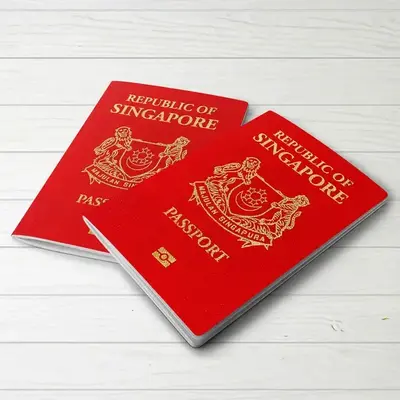Wie erstelle ich mit dem Telefon ein Passfoto mit blauem Hintergrund?
Das Erstellen eines Passfotos mit blauem Hintergrund auf Ihrem Telefon kann komplex erscheinen. Diese Aufgabe ist voller versteckter Hindernisse, von der Erzielung des richtigen Farbtons bis hin zur Aufrechterhaltung präziser Messungen. Aber keine Sorge! Wir zeigen Ihnen, wie Sie die Aufgabe vereinfachen können.

In diesem Artikel erfahren Sie, wo ein blauer Hintergrund für Passfotos erforderlich ist und wie Sie einfach und unkompliziert online ein Passfoto mit blauem Hintergrund erstellen können.
Inhaltsverzeichnis
- Für welche Dokumente gilt die blaue Hintergrundanforderung?
- Wie ersetze ich den Hintergrund des Passfotos durch ein Telefon in Blau? 7ID-App
- Wie kleidet man sich für ein Passfoto mit blauem Hintergrund?
- Nicht nur ein Passfoto-Hintergrundeditor! Entdecken Sie alle Funktionen der 7ID-App
Für welche Dokumente gilt die blaue Hintergrundanforderung?
In bestimmten Ländern ist die Verwendung eines blauen Hintergrunds auf allen Ausweisfotos erforderlich: (*) In Kuwait benötigen Sie ein 4 x 6 cm großes Foto mit blauem Hintergrund für einen Reisepass, einen Personalausweis, einen Führerschein, eine Aufenthaltserlaubnis usw Arbeitserlaubnis. Für Erstantragsteller eines kuwaitischen Passes beträgt die erforderliche Fotogröße jedoch 4×5 cm, ebenfalls mit blauem Hintergrund. (*) Wenn Ihr Reiseziel Oman ist, ist ein blauer Hintergrund für Ihre 4×6 cm großen Visumfotos obligatorisch. Das Gleiche gilt für Pass- oder Personalausweisfotos, aber auch für Aufenthalts- oder Arbeitserlaubnisse. (*) Palästina verlangt für Pässe und Personalausweise ein Foto im Format 35×45 mm mit blauem Hintergrund.
In anderen Ländern ist für allgemeine Ausweisfotos in der Regel ein weißer oder hellgrauer Fotohintergrund erforderlich, für bestimmte Dokumente ist jedoch ein blauer Hintergrund erforderlich.
Beispiele hierfür sind: (*) Malaysia-Passfoto; (*) Passfoto von Katar; (*) Japanischer Führerschein; (*) Sri Lanka-Ausweisfoto; (*) Passfoto der Philippinen. Und einige weitere Länder ziehen nach.
Wie ersetze ich den Hintergrund des Passfotos durch ein Telefon in Blau? 7ID-App
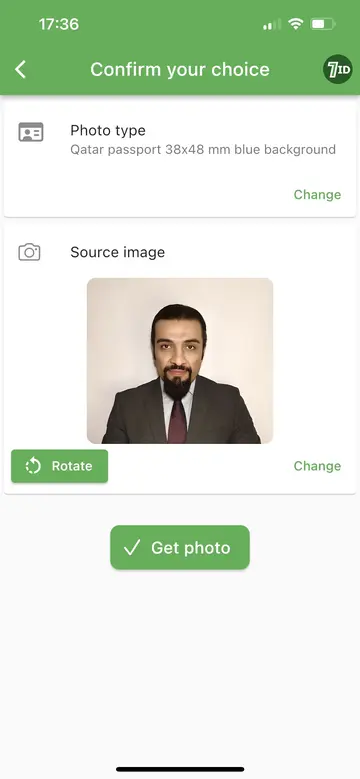
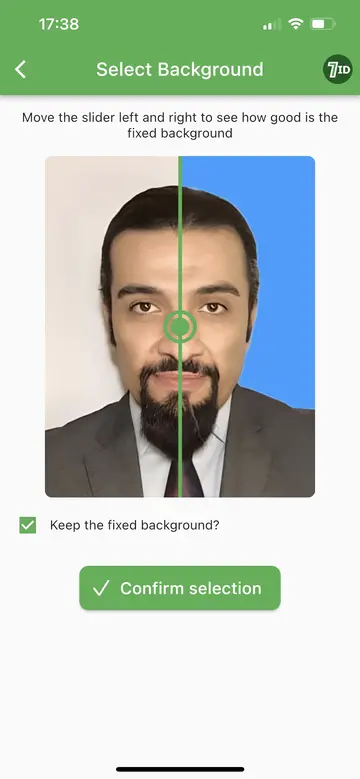
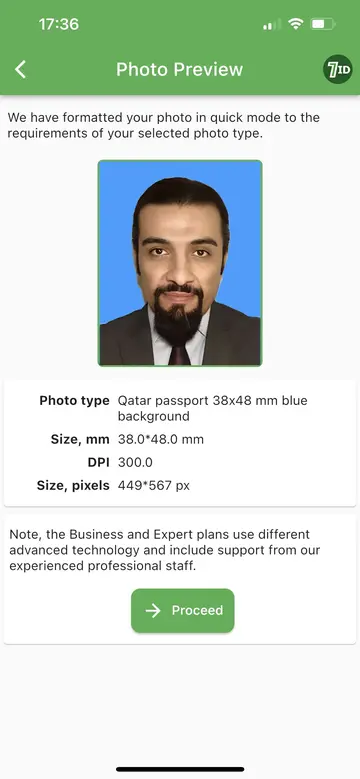
Sie fragen sich, wie Sie den Hintergrund Ihres Passfotos mit Ihrem Telefon in Blau ändern können? Mit unserem speziellen Fotobearbeitungstool für blaue Hintergründe – 7ID – ist das ganz einfach!
Gehen Sie wie folgt vor, um einen blauen Hintergrund für ein Passfoto zu erstellen:
- Sie benötigen ein Farbfoto, das innerhalb der letzten sechs Monate aufgenommen wurde.
- Laden Sie die 7ID-App herunter und installieren Sie sie. Es ist für iOS und Android verfügbar.
- Wählen Sie ein Abonnement, das Ihren Anforderungen am besten entspricht: (*) Das Pro-Abonnement kostet nur 2 $/Monat und ermöglicht Ihnen die Bearbeitung einer unbegrenzten Anzahl von Passfotos (die Preise variieren leicht je nach Region). (*) Die Expert-Version der 7ID-App verfügt über erweiterte KI-Algorithmen. Es wurde entwickelt, um jeden Fotohintergrund fehlerfrei zu bearbeiten und gleichzeitig die Bildqualität zu verbessern. Darüber hinaus bietet der Service rund um die Uhr Support und garantiert sogar den kostenlosen Ersatz Ihres Fotos, wenn Sie mit dem Ergebnis nicht zufrieden sind.
- Laden Sie Ihr Foto in die 7ID-App hoch, geben Sie das Land und die Dokumentdetails an und lassen Sie die umfassenden Funktionen den Rest erledigen: (*) Bildgröße ändern: 7ID schneidet Ihr Foto automatisch auf die erforderlichen Passfotoabmessungen zu und stellt sicher, dass Ihr Kopf und Ihre Augen richtig positioniert sind. (*) Hintergrundfarbe ändern: Die 7ID-App bietet unbegrenzte Bearbeitungsmöglichkeiten und ermöglicht es Benutzern, den Hintergrund ihres Passfotos in schlichtes Weiß, Hellgrau oder klares Blau umzuwandeln – so wird sichergestellt, dass er den Spezifikationen für offizielle Dokumente entspricht. (*) Druckvorlage: Sobald Ihr Passfoto vorbereitet und fertig ist, stellt Ihnen 7ID eine druckbare Vorlage zur Verfügung, die perfekt zu den erforderlichen Abmessungen passt. Das Bild kann an jedes gängige Papierformat angepasst werden, z. B. 4 x 6 Zoll, A4, A5, B5. Benutzen Sie einfach einen Farbdrucker oder besuchen Sie Ihr lokales Kopierzentrum. Sie erhalten ein wunderschön gedrucktes Foto in genau der Größe, die Sie benötigen.
Wie kleidet man sich für ein Passfoto mit blauem Hintergrund?
Bevor Sie für ein Passfoto posieren, müssen Sie einige Richtlinien zur Kleiderordnung befolgen: (*) Wählen Sie für ein Passfoto mit blauem Hintergrund Kleidung aus, die einen guten Kontrast zum Blau bildet: Orange, Gelb, Schwarz, Lila, Rot, Grün, usw.; (*) Entscheiden Sie sich für einen einfachen, lässigen Look mit schlichter Kleidung. (*) Vermeiden Sie das Tragen von Uniformen oder Kleidung, die Uniformen ähnelt. T-Shirts sind eine gute und sichere Wahl.
Nicht nur ein Passfoto-Hintergrundeditor! Entdecken Sie alle Funktionen der 7ID-App
Die 7ID-App ist nicht nur ein blauer Hintergrund für den Passbild-Editor. Es ist vollgepackt mit Funktionen, die den unterschiedlichen Anforderungen an Passfotos gerecht werden. Neben der Umwandlung von Passfoto-Hintergründen verfügt die App über ein integriertes Tool zur Verwaltung von QR-Codes, Barcodes, digitalen Signaturen und PINs.
Holen Sie das Beste aus der 7ID-App heraus!
Mehr lesen:
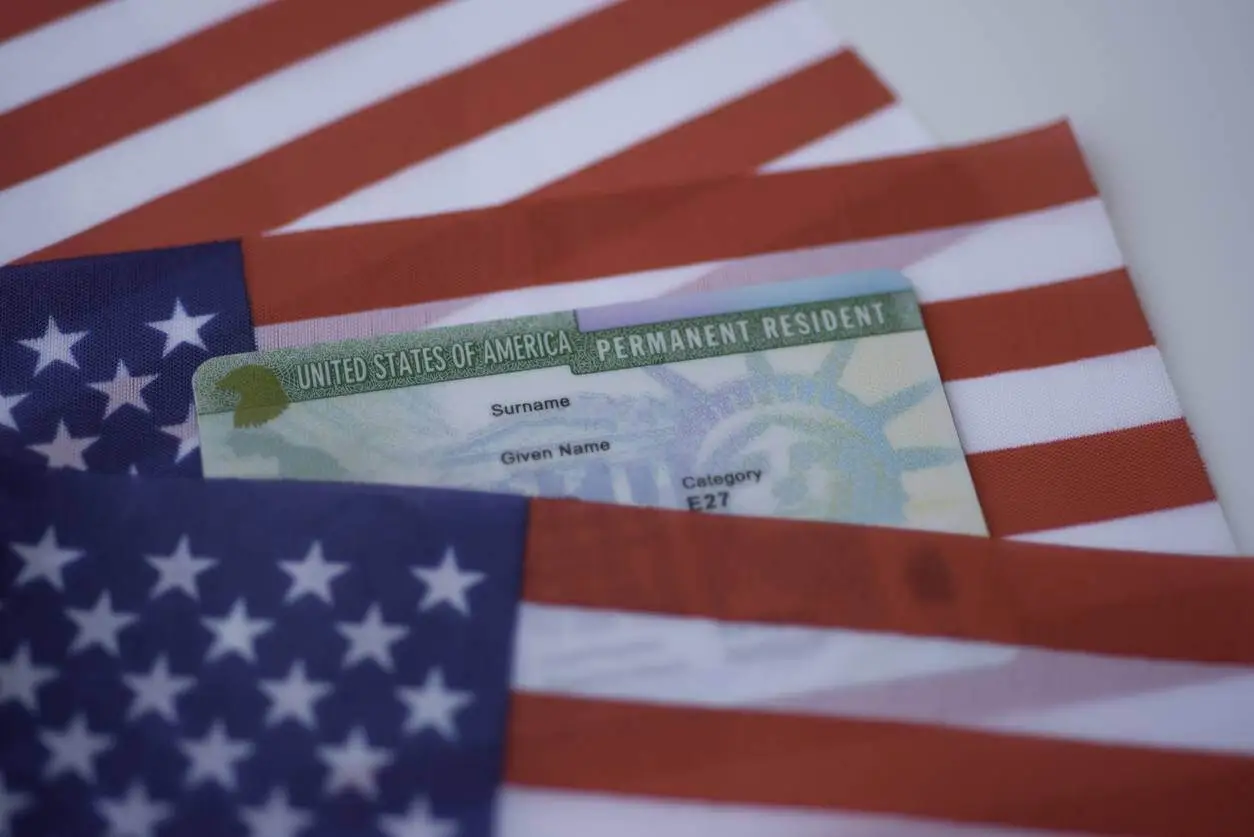
Kostenlose DV-Lotterie-Foto-App: Schneiden Sie Ihr Foto in wenigen Sekunden zu
Lesen Sie den Artikel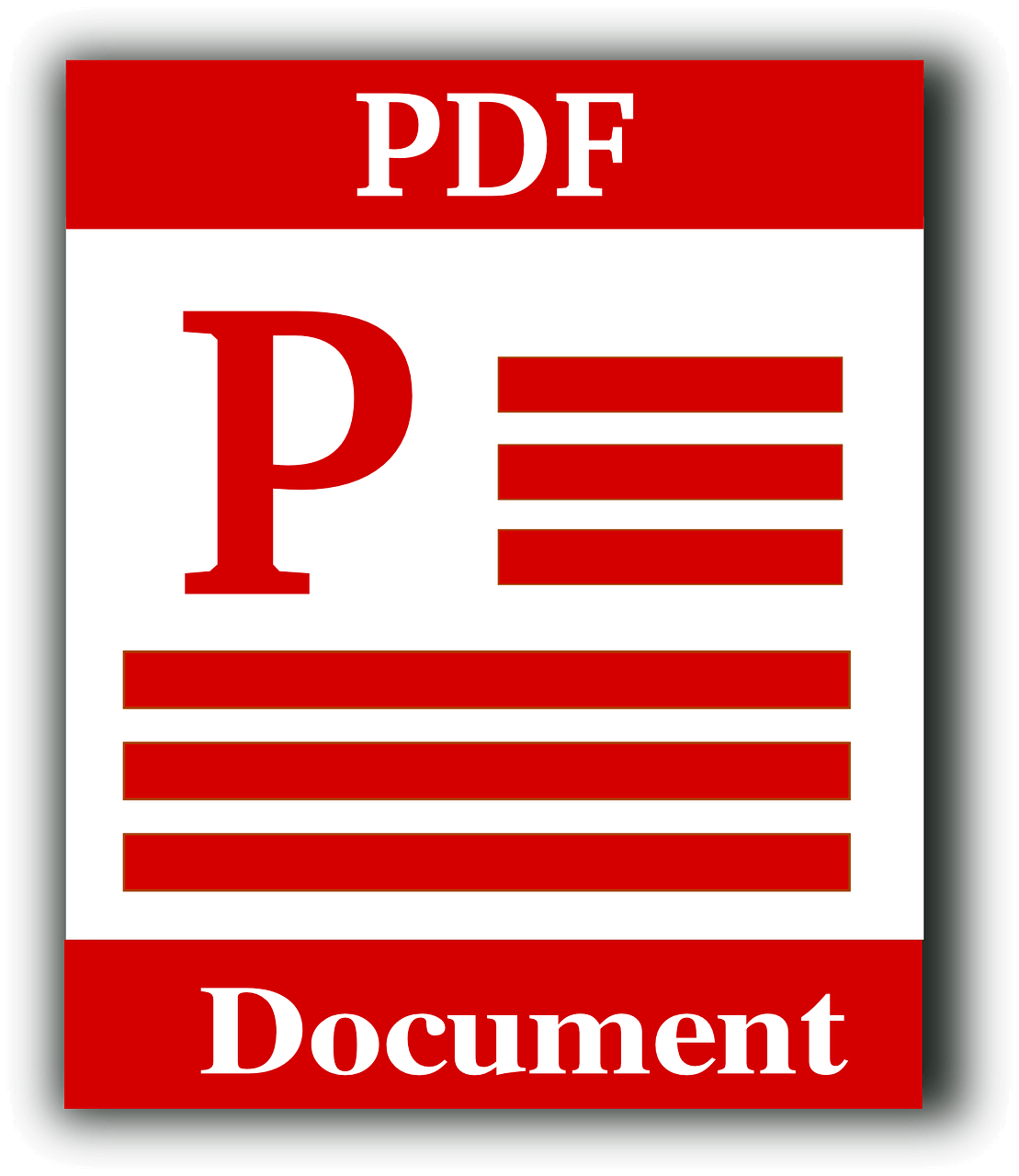
Wie füge ich eine Signatur in Adobe Acrobat hinzu?
Lesen Sie den Artikel